Word दस्तावेज़ में चेकबॉक्स चिह्न को शीघ्रता से कैसे सम्मिलित करें?
माइक्रोसॉफ्ट वर्ड में चेकबॉक्स दो प्रकार के होते हैं, चेकबॉक्स सिंबल और इंटरैक्टिव चेकबॉक्स। चेकबॉक्स प्रतीक आमतौर पर प्रिंट करने योग्य दस्तावेज़ पर लागू किया जाता है और इंटरैक्टिव चेकबॉक्स को वर्ड दस्तावेज़ के भीतर इलेक्ट्रॉनिक रूप से चेक किया जा सकता है। यह ट्यूटोरियल आपको दिखाएगा कि वर्ड डॉक्यूमेंट में चेकबॉक्स सिंबल कैसे डालें।
- सिंबल फीचर के साथ चेकबॉक्स सिंबल डालें
- बुलेट्स सुविधा के साथ एक साथ कई चेकबॉक्स प्रतीक सम्मिलित करें
- वर्ड के लिए कुटूल के साथ वर्ड दस्तावेज़ में चेकबॉक्स प्रतीक सम्मिलित करने के लिए एक क्लिक
वर्ड में चेकबॉक्स चिन्ह डालें
कृपया वर्ड में चेकबॉक्स सिंबल डालने के लिए निम्नलिखित चरणों का पालन करें।
1. कर्सर को उस स्थान पर रखें जहां आप चेकबॉक्स चिह्न डालेंगे, और क्लिक करें सम्मिलित करें > आइकॉन > अधिक प्रतीक. स्क्रीनशॉट देखें:

2. कृपया आरंभिक प्रतीक संवाद बॉक्स में (1) चुनें विंगडिंग 2 से फॉन्ट सूची नीचे खींचना; (2) आपके द्वारा जोड़े जाने वाले निर्दिष्ट चेकबॉक्स प्रतीकों में से एक का चयन करें; (3) क्लिक सम्मिलित करें बटन। स्क्रीनशॉट देखें:

अब निर्दिष्ट चेकबॉक्स चिन्ह को कर्सर स्थान पर डाला जाता है।
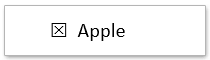
3. निर्दिष्ट चेकबॉक्स प्रतीक को किसी अन्य स्थान पर डालने के लिए, कृपया कर्सर को उस स्थान पर रखें जहाँ आप प्रतीक डालेंगे, और क्लिक करें सम्मिलित करें प्रतीक संवाद बॉक्स में बटन.
4. प्रतीक संवाद बॉक्स बंद करें.
Word में चेकबॉक्स चिह्न या चेकबॉक्स (सामग्री नियंत्रण) सम्मिलित करने के लिए एक क्लिक
सामान्य तौर पर, आप प्रतीक लाइब्रेरी से इसे ढूंढकर एक चेकबॉक्स प्रतीक सम्मिलित कर सकते हैं, या डेवलपर टैब को सक्षम करने और ऐसे सामग्री नियंत्रण को जोड़ने के साथ एक चेक करने योग्य चेकबॉक्स नियंत्रण सम्मिलित कर सकते हैं। दोनों ही आसान नहीं लगते! चिंता न करें! वर्ड के लिए कुटूल्स एक प्रदान करता है चेक बॉक्स सुविधा, न केवल विभिन्न प्रकार के चेकबॉक्स प्रतीकों का समर्थन करती है, बल्कि केवल एक क्लिक के साथ आसानी से चेक करने योग्य चेकबॉक्स नियंत्रण डालने में भी आपकी सहायता कर सकती है!
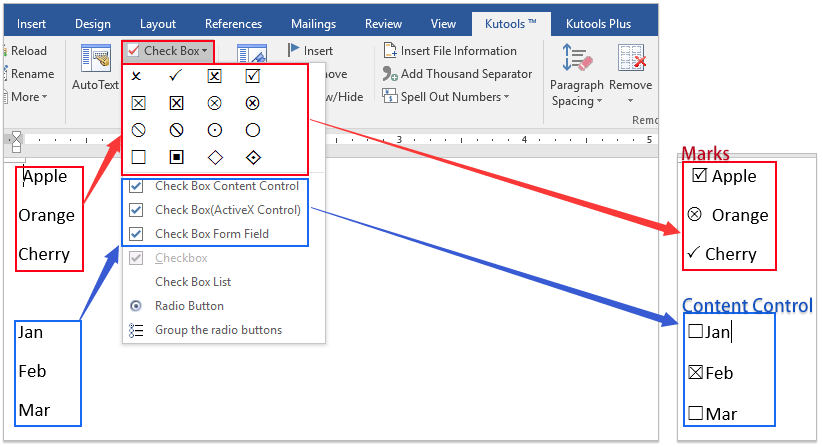
बुलेट्स सुविधा के साथ एक साथ कई चेकबॉक्स प्रतीक सम्मिलित करें
यह विधि आपको निर्दिष्ट चेकबॉक्स प्रतीक को आपके कस्टम बुलेट के रूप में परिभाषित करने के लिए मार्गदर्शन करेगी, और फिर आप कस्टम बुलेट को लागू करके आसानी से बल्क में एकाधिक चेकबॉक्स प्रतीक सम्मिलित कर सकते हैं। कृपया इस प्रकार करें:
1. उस सामग्री का चयन करें जिसके लिए आप चेकबॉक्स प्रतीक जोड़ेंगे, और क्लिक करें होम > बुलेट > नया बुलेट परिभाषित करें. स्क्रीनशॉट देखें:

2. आरंभिक नई बुलेट परिभाषित करें संवाद बॉक्स में, कृपया क्लिक करें आइकॉन बटन। स्क्रीनशॉट देखें:

3. अब सिंबल डायलॉग बॉक्स सामने आता है। कृपया (1) चयन वाइंडिंग्स 2 से फॉन्ट ड्रॉप डाउन सूची; (2) नीचे दी गई तालिका से चेकबॉक्स प्रतीकों में से एक का चयन करें; और (3) क्लिक OK बटन। स्क्रीनशॉट देखें:
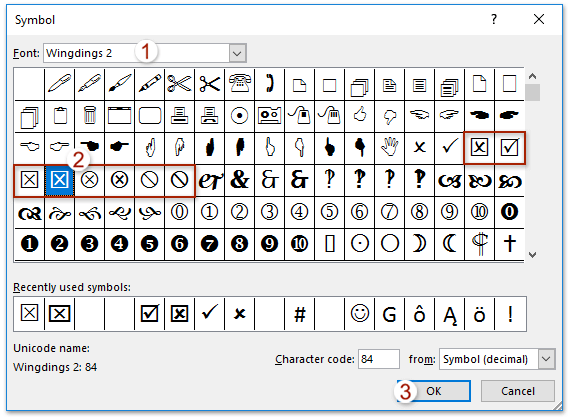
4। दबाएं OK नई बुलेट परिभाषित करें संवाद बॉक्स में बटन।
और अब निर्दिष्ट चेकबॉक्स प्रतीक प्रत्येक पंक्ति के फ़ॉन्ट में एक साथ थोक में जोड़ा जाता है।
नोट: यदि आपको भविष्य में निर्दिष्ट चेकबॉक्स प्रतीकों को बैच में जोड़ने की आवश्यकता है, तो आप पंक्तियों का चयन कर सकते हैं, और फिर निर्दिष्ट चेकबॉक्स प्रतीक पर क्लिक कर सकते हैं बुलेट सीधे ड्रॉप डाउन सूची। स्क्रीनशॉट देखें:
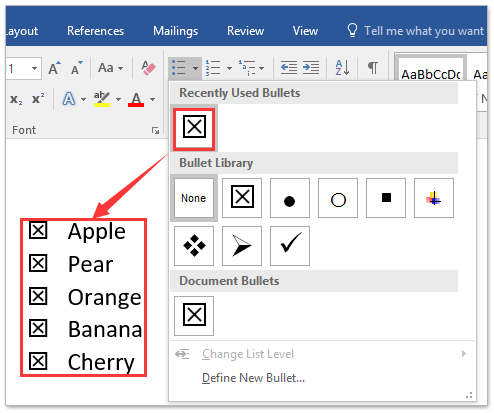
वर्ड के लिए कुटूल के साथ वर्ड दस्तावेज़ में चेकबॉक्स प्रतीक सम्मिलित करने के लिए एक क्लिक
यदि आपके पास Word के लिए Kutools स्थापित है, तो आप इसे लागू कर सकते हैं चेक बॉक्स Word में केवल एक क्लिक से चेकबॉक्स प्रतीकों को आसानी से सम्मिलित करने की सुविधा।
कर्सर को उस स्थान पर रखें जहां आप चेकबॉक्स चिह्न डालेंगे, और क्लिक करें कुटूल > चेक बॉक्स, और फिर ड्रॉप डाउन सूची से चेकबॉक्स प्रतीकों में से एक निर्दिष्ट करें। स्क्रीनशॉट देखें:

कई स्थानों पर चेकबॉक्स प्रतीकों को सम्मिलित करने के लिए, कृपया आवश्यकतानुसार उपरोक्त प्रक्रिया को दोहराएँ।
नोट: विभिन्न प्रकार के चेकबॉक्स प्रतीकों को सम्मिलित करने के अलावा, वर्ड के लिए कुटूल चेक बॉक्स फीचर डालने का भी समर्थन करता है चेकबॉक्स सामग्री नियंत्रण, चेकबॉक्स (सक्रिय एक्स नियंत्रण), और एक चेकबॉक्स सूची वर्ड में केवल एक क्लिक से।
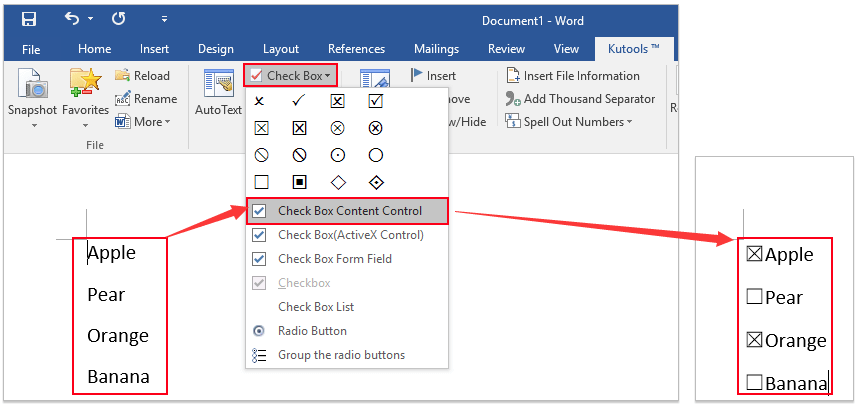
फ़ायरफ़ॉक्स, क्रोम, इंटरनेट एक्सप्लोर 10 जैसे एकाधिक वर्ड दस्तावेज़ों को टैब्ड ब्राउज़िंग और संपादित करना!
आप फ़ायरफ़ॉक्स/क्रोम/आईई में कई वेबपेजों को देखने और संबंधित टैब पर आसानी से क्लिक करके उनके बीच स्विच करने से परिचित हो सकते हैं। यहां, ऑफिस टैब समान प्रोसेसिंग का समर्थन करता है, जो आपको एक वर्ड विंडो में कई वर्ड दस्तावेज़ ब्राउज़ करने और उनके टैब पर क्लिक करके आसानी से उनके बीच स्विच करने की अनुमति देता है। संपूर्ण सुविधाओं के निःशुल्क परीक्षण के लिए क्लिक करें!

सर्वोत्तम कार्यालय उत्पादकता उपकरण
वर्ड के लिए कुटूल - ओवर के साथ अपने शब्द अनुभव को उन्नत करें 100 उल्लेखनीय विशेषताएं!
🤖 कुटूल्स एआई असिस्टेंट: एआई के साथ अपना लेखन बदलें - सामग्री उत्पन्न करें / पाठ पुनः लिखें / दस्तावेज़ों को सारांशित करें / जानकारी के लिए पूछताछ करें दस्तावेज़ पर आधारित, सभी वर्ड के भीतर
📘 दस्तावेज़ महारत: पन्ने विभाजित करें / दस्तावेज़ मर्ज करें / विभिन्न प्रारूपों में निर्यात चयन (पीडीएफ/टीएक्सटी/डीओसी/एचटीएमएल...) / बैच को पीडीएफ में कनवर्ट करें / पेजों को छवियों के रूप में निर्यात करें / एक साथ अनेक फ़ाइलें प्रिंट करें...
✏ सामग्री संपादन: बैच ढूंढें और बदलें अनेक फ़ाइलों में / सभी चित्रों का आकार बदलें / तालिका पंक्तियों और स्तंभों को स्थानांतरित करें / तालिका को पाठ में बदलें...
🧹 सहज स्वच्छ: साफ़ कर दो अतिरिक्त स्थान / अनुभाग टूट जाता है / सभी शीर्षलेख / पाठ बक्से / हाइपरलिंक / अधिक हटाने वाले टूल के लिए, यहां जाएं समूह हटाएँ...
➕ रचनात्मक निवेशन: डालें हजार विभाजक / चेक बॉक्स / रेडियो बटन / क्यूआर कोड / बारकोड / विकर्ण रेखा तालिका / समीकरण कैप्शन / तस्वीर का शीर्षक / सारणी का शीर्षक / एकाधिक चित्र / में और अधिक खोजें समूह सम्मिलित करें...
🔍 परिशुद्धता चयन: सटीक विशिष्ट पृष्ठ / टेबल्स / आकृतियाँ / शीर्षक पैराग्राफ / के साथ नेविगेशन बढ़ाएँ अधिक सुविधाएँ चुनें...
⭐ स्टार संवर्द्धन: किसी भी स्थान पर नेविगेट करें / दोहरावदार पाठ स्वतः सम्मिलित करें / दस्तावेज़ विंडोज़ के बीच टॉगल करें / 11 रूपांतरण उपकरण...
